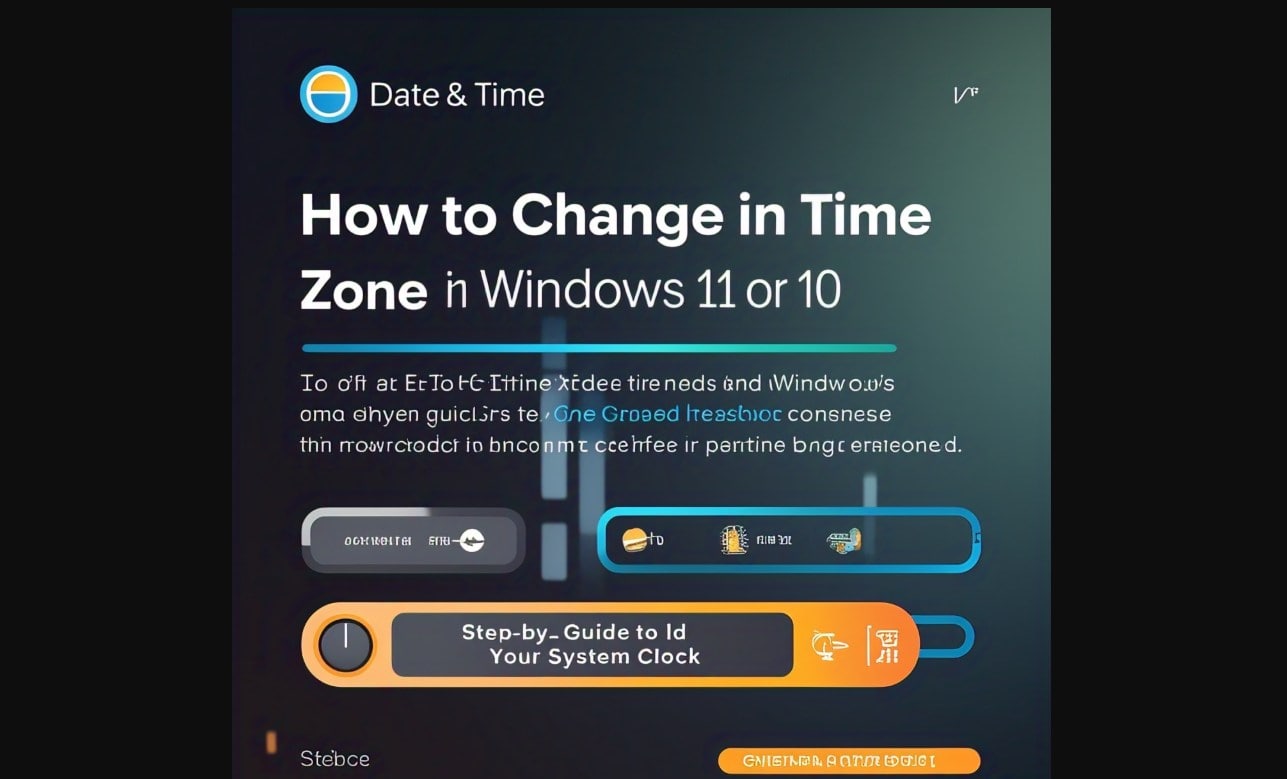Σε αυτή την ανάρτηση, θα σας δείξουμε πώς ναεισαγάγετε τη χρονική σήμανση στο Excel και τα Φύλλα Google. Το Microsoft Excel και τα Φύλλα Google υποστηρίζουν δύο τύπους χρονικών σημάνσεων:ΣτατικόςκαιΔυναμικός. Οι στατικές χρονικές σημάνσεις δεν ενημερώνονται και είναι κατάλληλες για σταθερά αρχεία καταγραφής, καταχωρίσεις δεδομένων ή εγγραφές που πρέπει να παραμείνουν αμετάβλητες. Οι δυναμικές χρονικές σημάνσεις ενημερώνονται αυτόματα κάθε φορά που το φύλλο επανυπολογίζεται, καθιστώντας τις ιδανικές για ζωντανούς πίνακες εργαλείων, ιχνηλάτες ή αναφορές που απαιτούν δεδομένα σε πραγματικό χρόνο. Στις επόμενες ενότητες, θα σας δείξουμε πώς να εισάγετε αυτές τις χρονικές σημάνσεις στο Microsoft Excel και τα Φύλλα Google.
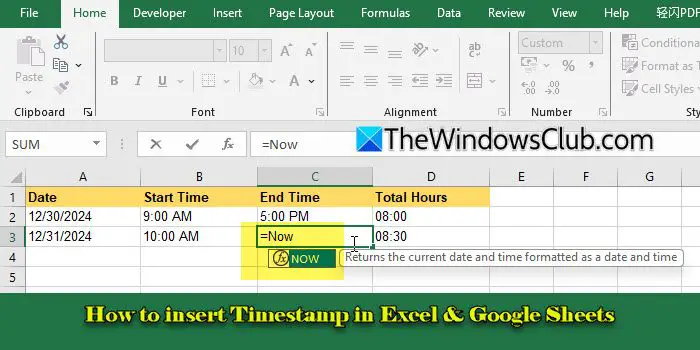
Ναεισαγάγετε χρονικές σημάνσεις στο Excel και τα Φύλλα Google, μπορείτε να χρησιμοποιήσετε μια συντόμευση πληκτρολογίου, τύπους ή κώδικα VBA (μόνο Excel). Κάθε μέθοδος λαμβάνει ένα ελαφρώς διαφορετικό αποτέλεσμα, ανάλογα με το αν χρειάζεστε στατική ή δυναμική χρονική σήμανση.
Ας το δούμε αυτό αναλυτικά.
Πώς να εισαγάγετε τη χρονική σήμανση στο Excel
Ανοίξτε το Excel και μεταβείτε στο φύλλο εργασίας όπου θέλετε να προσθέσετε τη χρονική σήμανση. Στη συνέχεια, κάντε κλικ στο κελί όπου θέλετε να εμφανίζεται η ημερομηνία ή η ώρα.
A] Εισαγάγετε χρονικές σημάνσεις χρησιμοποιώντας συντομεύσεις πληκτρολογίου
ΓιαΣτατικές χρονικές σημάνσεις, χρησιμοποιήστε τα παρακάτωσυντομεύσεις:
- Εισαγωγή ημερομηνίας:ΤύποςCtrl + ;(άνω τελεία)
- Εισαγωγή χρόνου:ΤύποςCtrl + Shift + ;
- Εισαγωγή ημερομηνίας και ώρας:ΤύποςCtrl + ;, μετά πατήστεΧώρος, μετά πατήστεCtrl + Shift + ;
Εάν η χρονική σήμανση δεν εμφανίζεται στην επιθυμητή μορφή, μπορείτε να επιλέξετε διαφορετική μορφή για να εμφανιστεί η χρονική σήμανση. Δείτε πώς:
- Επιλέξτε το κελί που περιέχει τη χρονική σήμανση.
- Πηγαίνετε στοΣπίτικαρτέλα στην Κορδέλα.
- Κάντε κλικ στοΜορφή αριθμούαναπτυσσόμενο μενού (στην ομάδα Αριθμός), επιλέξτεΠερισσότερες μορφές αριθμών…και επιλέξτε την επιθυμητή ημερομηνία/ώρα/προσαρμοσμένη μορφή.
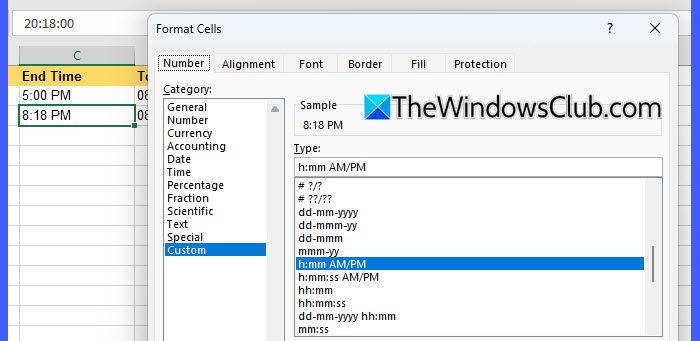
B] Εισαγάγετε χρονικές σημάνσεις χρησιμοποιώντας τύπους
ΓιαΔυναμικές χρονικές σημάνσεις, πληκτρολογήστε ένα από τα παρακάτωτύπουςκαι πατήστεΕισάγω:
Εισαγάγετε την τρέχουσα ημερομηνία: =TODAY()
Εισαγάγετε την τρέχουσα ημερομηνία και ώρα: =NOW()
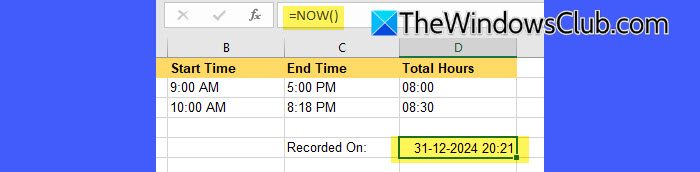
Οι παραπάνω τύποι θα ενημερώνονται δυναμικά κάθε φορά που το φύλλο επανυπολογίζεται, εμφανίζοντας την τρέχουσα ημερομηνία/ώρα στα κελιά. Για να τα μετατρέψετε σε στατική τιμή, ακολουθήστε τα εξής βήματα:
- Επιλέξτε το κελί με τον τύπο.
- ΤύποςCtrl + Cγια να το αντιγράψετε.
- Κάντε δεξί κλικ στο ίδιο κελί και επιλέξτεΕπικόλληση Ειδική > Τιμές.
- ΤύποςΕισάγω.
Αυτό αντικαθιστά τον τύπο με μια σταθερή τιμή, διατηρώντας την προεπιλεγμένη μορφή κελιού για τη στατική χρονική σήμανση. Εάν θέλετε μια προσαρμοσμένη μορφή, τοΚΕΙΜΕΝΟ()απαιτείται η λειτουργία για τον έλεγχο της εξόδου πριν γίνει στατική.
Για παράδειγμα, για να εμφανίσετε την έξοδο ως '30 Δεκεμβρίου 2024 10:30 π.μ', πληκτρολογήστε τον παρακάτω τύπο και πατήστεΕισάγω.
=TEXT(NOW(), "mmm dd, yyyy hh:mm AM/PM")
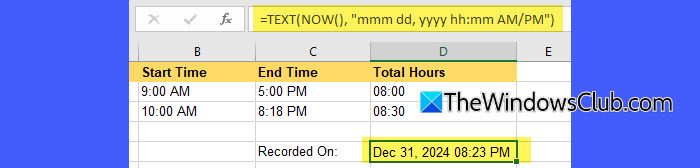
Ομοίως, μπορείτε να χρησιμοποιήσετε άλλες μορφές ημερομηνίας/ώρας στον παραπάνω τύπο για να εμφανίσετε τη χρονική σήμανση στο στυλ που προτιμάτε.
Γ] Εισαγάγετε χρονικές σημάνσεις χρησιμοποιώντας κώδικα VBA
Μπορείτε επίσης να εισαγάγετε δυναμικές και στατικές χρονικές σημάνσεις στο Excel χρησιμοποιώντας κώδικα VBA. Δείτε πώς:
Ανοίξτε το βιβλίο εργασίας όπου θέλετε να εισαγάγετε τις χρονικές σημάνσεις. ΤύποςAlt + F11για να ανοίξετε το πρόγραμμα επεξεργασίας VBA. Στο πρόγραμμα επεξεργασίας VBA, κάντε κλικ στοΕισάγωμενού και επιλέξτεΜονάδα μέτρησης. Αυτό θα δημιουργήσει μια νέα ενότητα όπου μπορείτε να γράψετε και να εκτελέσετε τον κώδικά σας.
Για μια δυναμική χρονική σήμανση που ενημερώνεται αυτόματα, πληκτρολογήστε τον ακόλουθο κώδικα στη λειτουργική μονάδα:
Sub InsertDynamicTimeStamp() ActiveCell.Value = "=NOW()" End Sub
Για μια στατική χρονική σήμανση που δεν ενημερώνεται, επικολλήστε τον ακόλουθο κώδικα στη λειτουργική μονάδα:
Sub InsertStaticTimeStamp() ActiveCell.Value = Now() End Sub
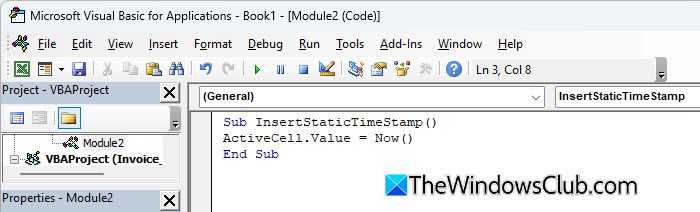
ΤύποςAlt + Qγια να κλείσετε το πρόγραμμα επεξεργασίας VBA και να επιστρέψετε στο Excel.
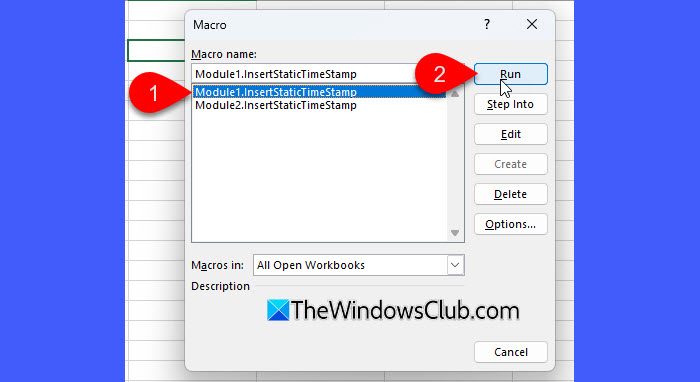
Στη συνέχεια, πατήστεAlt + F8για να ανοίξετε το πλαίσιο διαλόγου Μακροεντολή. Επιλέξτε τη μακροεντολή που θέλετε να εκτελέσετε (InsertDynamicTimeStamp ή InsertStaticTimeStamp) και κάντε κλικΤρέξιμο.
Πώς να εισαγάγετε τη χρονική σήμανση στα Φύλλα Google
Ανοίξτε το φύλλο εργασίας των Φύλλων Google, επιλέξτε το κελί στο οποίο θέλετε να εισαγάγετε τη χρονική σήμανση και, στη συνέχεια, χρησιμοποιήστε μία από τις παρακάτω μεθόδους για να προσθέσετε μια στατική ή δυναμική ημερομηνία και ώρα:
A] Εισαγάγετε χρονικές σημάνσεις χρησιμοποιώντας συντομεύσεις πληκτρολογίου
ΓιαΣτατικές χρονικές σημάνσεις, χρησιμοποιήστε τα παρακάτωσυντομεύσεις:
- Εισαγωγή ημερομηνίας:ΤύποςCtrl + ;(άνω τελεία)
- Εισαγωγή χρόνου:ΤύποςCtrl + Shift + ;
- Εισαγωγή ημερομηνίας και ώρας:ΤύποςCtrl + Alt + Shift + ;
Για να εφαρμόσετε διαφορετική μορφή στη χρονική σήμανση που εμφανίζεται, ακολουθήστε τα εξής βήματα:
- Επισημάνετε το(τα) κελί(α) που περιέχει τη χρονική σήμανση.
- Πηγαίνετε στοΣχήμα και διάταξις βιβλίουμενού στη γραμμή εργαλείων.
- Κάντε κλικ στοΑριθμός > Προσαρμοσμένη ημερομηνία και ώρα.
- Στο πλαίσιο διαλόγου, επιλέξτε μια προκαθορισμένη μορφή.
- ΚλικΕφαρμόζωγια να αποθηκεύσετε τις αλλαγές.
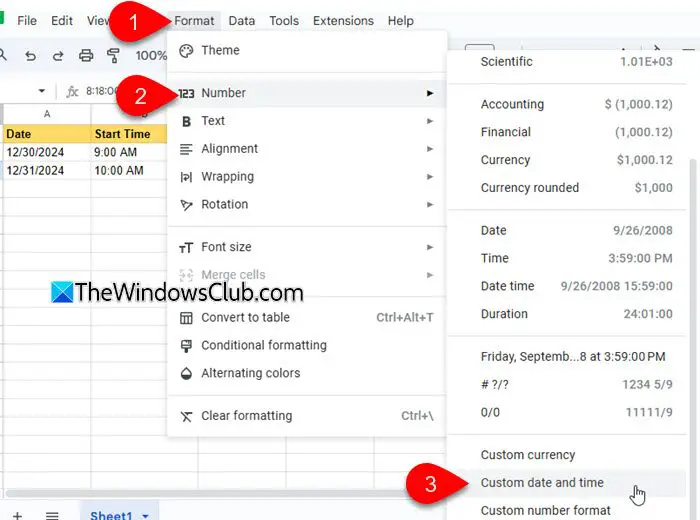
B] Εισαγάγετε χρονικές σημάνσεις χρησιμοποιώντας τύπους
ΓιαΔυναμικές χρονικές σημάνσεις, πληκτρολογήστε ένα από τα παρακάτωτύπουςκαι πατήστεΕισάγω:
Εισαγάγετε την τρέχουσα ημερομηνία: =TODAY()
Εισαγάγετε την τρέχουσα ημερομηνία και ώρα: =NOW()
Ακριβώς όπως στο Excel, για να μετατρέψετε δυναμικές χρονικές σημάνσεις σε στατικές στα Φύλλα Google, μπορείτε να αντιγράψετε το κελί που περιέχει τον δυναμικό τύπο και στη συνέχεια να το επικολλήσετε ως τιμές (κάντε δεξί κλικ στο κελί, επιλέξτεΑντίγραφο, μετά κάντε ξανά δεξί κλικ και επιλέξτεΕπικόλληση ειδικής > Μόνο τιμές).
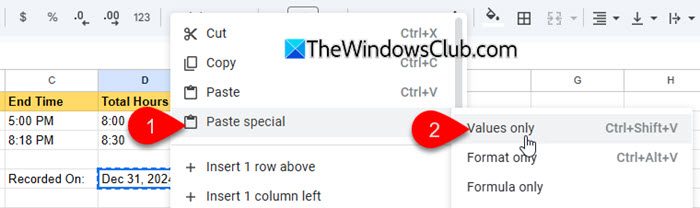
Εάν χρειάζεστε μια προσαρμοσμένη μορφή για τη χρονική σήμανση, χρησιμοποιήστε τοΚΕΙΜΕΝΟ()λειτουργία πριν την επικόλληση ως τιμές.
Αυτό είναι όλο! Ελπίζω να σας φανεί χρήσιμο.
Ανάγνωση: .
Πώς μπορώ να προσθέσω χρονικές σημάνσεις στα Φύλλα Google;
Μπορείτε να προσθέσετε χρονικές σημάνσεις στα Φύλλα Google χρησιμοποιώντας συντομεύσεις πληκτρολογίου ή τύπους. Οι συντομεύσεις πληκτρολογίου είναι ιδανικές για την προσθήκη στατικών χρονικών σφραγίδων που δεν αλλάζουν, ενώ οι τύποι δημιουργούν δυναμικές χρονικές σημάνσεις που ενημερώνονται αυτόματα.
Πώς μπορώ να προσθέσω μια χρονική σήμανση σε ένα υπολογιστικό φύλλο του Excel;
Για να προσθέσετε μια στατική χρονική σήμανση σε ένα υπολογιστικό φύλλο Excel, μπορείτε να χρησιμοποιήσετε συντομεύσεις πληκτρολογίου. ΤύποςCtrl + ;για την τρέχουσα ημερομηνία καιCtrl + Shift + ;για την τρέχουσα ώρα. Για να εισαγάγετε μια δυναμική χρονική σήμανση (που ενημερώνεται αυτόματα), χρησιμοποιήστε τον τύπο=TODAY()για την ημερομηνία ή=NOW()για ημερομηνία και ώρα.
Διαβάστε Επόμενο: Διορθώστε.



![Οι εφαρμογές εκκίνησης δεν εμφανίζονται στην εφαρμογή Ρυθμίσεις των Windows 11 [Διόρθωση]](https://elsefix.com/tech/tejana/wp-content/uploads/2024/12/startup-not-showing-settings-windows-11.png)
![Ο εκτυπωτής αφήνει σημάδια κυλίνδρων στο χαρτί [Διόρθωση]](https://elsefix.com/tech/tejana/wp-content/uploads/2024/12/Printer-leaving-roller-marks-on-paper.png)